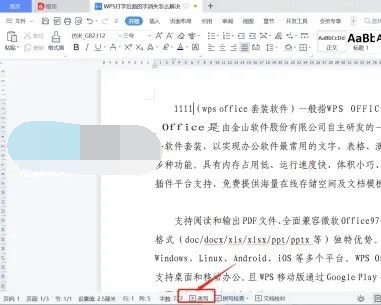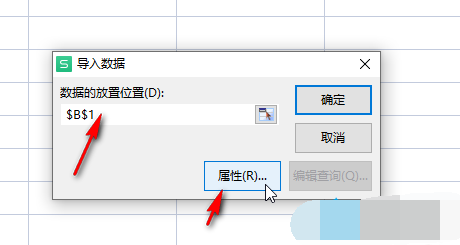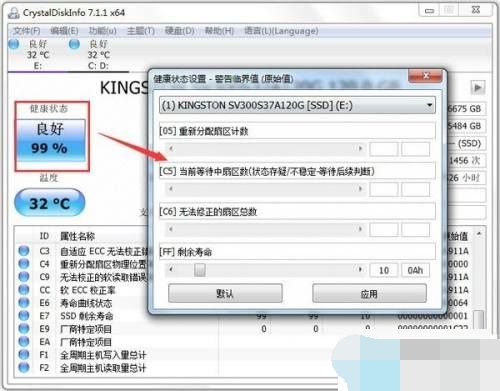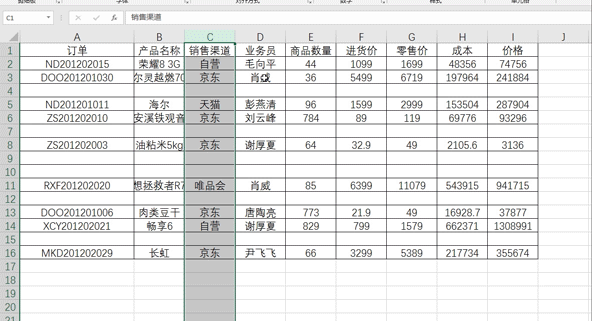Edge浏览器怎么自定义工具栏图标 Edge浏览器自定义工具栏图标操作教程
- 编辑:飞飞系统
- 时间:2023-09-27
如何自定义Edge浏览器的工具栏图标?打开Edge浏览器,点击“设置及其他”图标,找到并点击“设置”,点击切换到“外观”设置页面,找到“自定义工具栏”,点击这里现在可以隐藏或显示图标了在工具栏中。下面小编为大家带来了如何自定义Edge浏览器工具栏图标的教程。
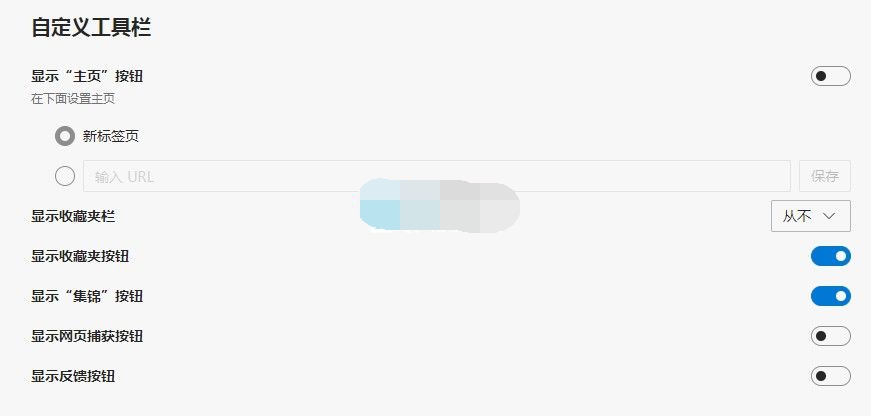
Edge浏览器自定义工具栏图标操作教程
1、我们首先打开Edge浏览器,可以看到浏览器右上角有一个由三个点组成的“设置及其他”图标。使用鼠标单击该图标。
2.点击后,下方会弹出Edge浏览器菜单窗口。在窗口中找到并单击“设置”项。
3. 将打开Edge 浏览器的设置页面。点击页面左侧导航菜单,切换至“外观”设置页面。
4、进入外观设置页面后,找到页面右侧的“自定义工具栏”栏,可以在其中隐藏或显示工具栏中的图标。